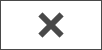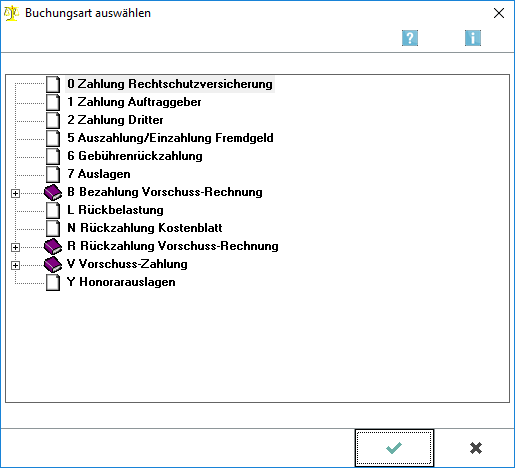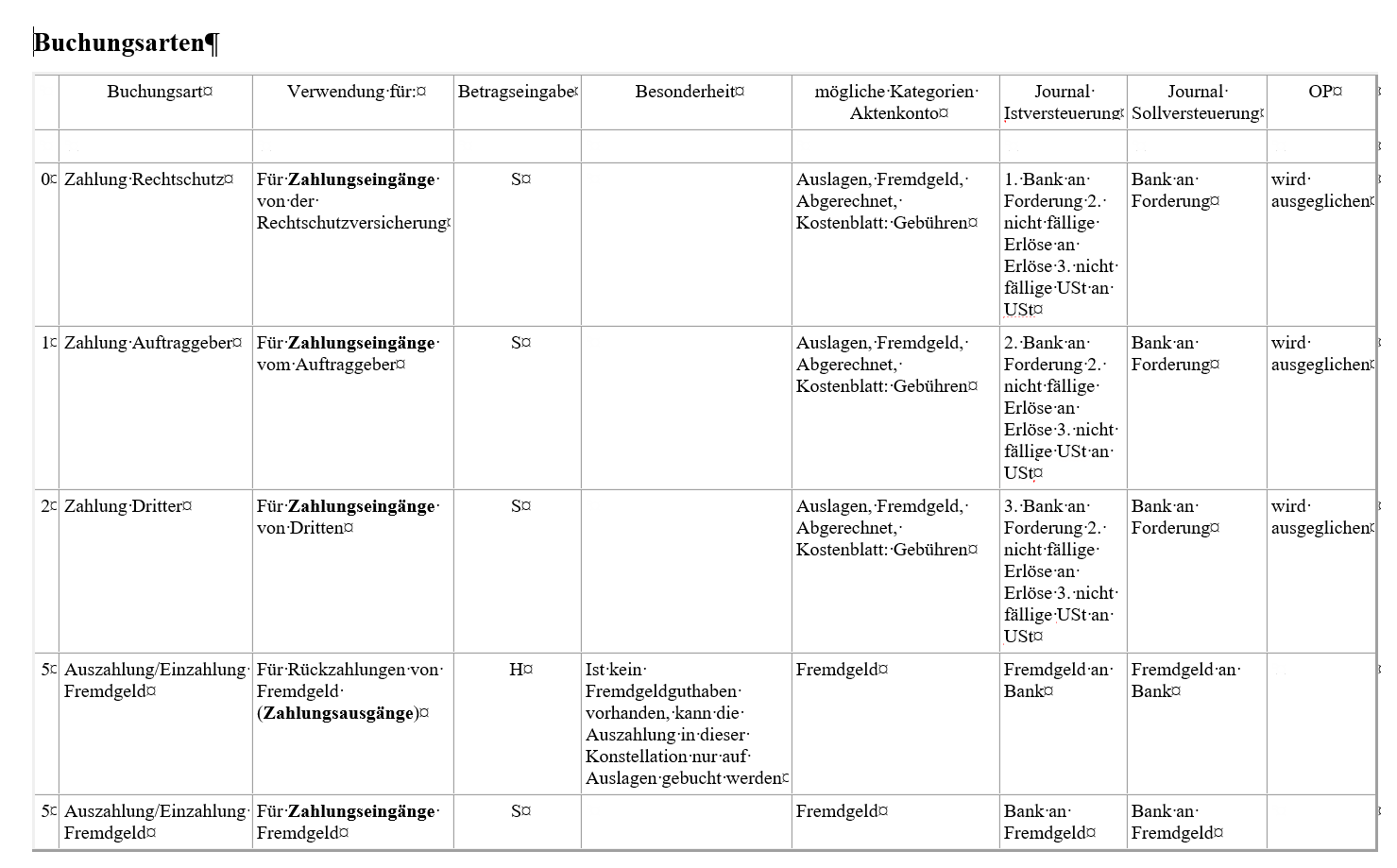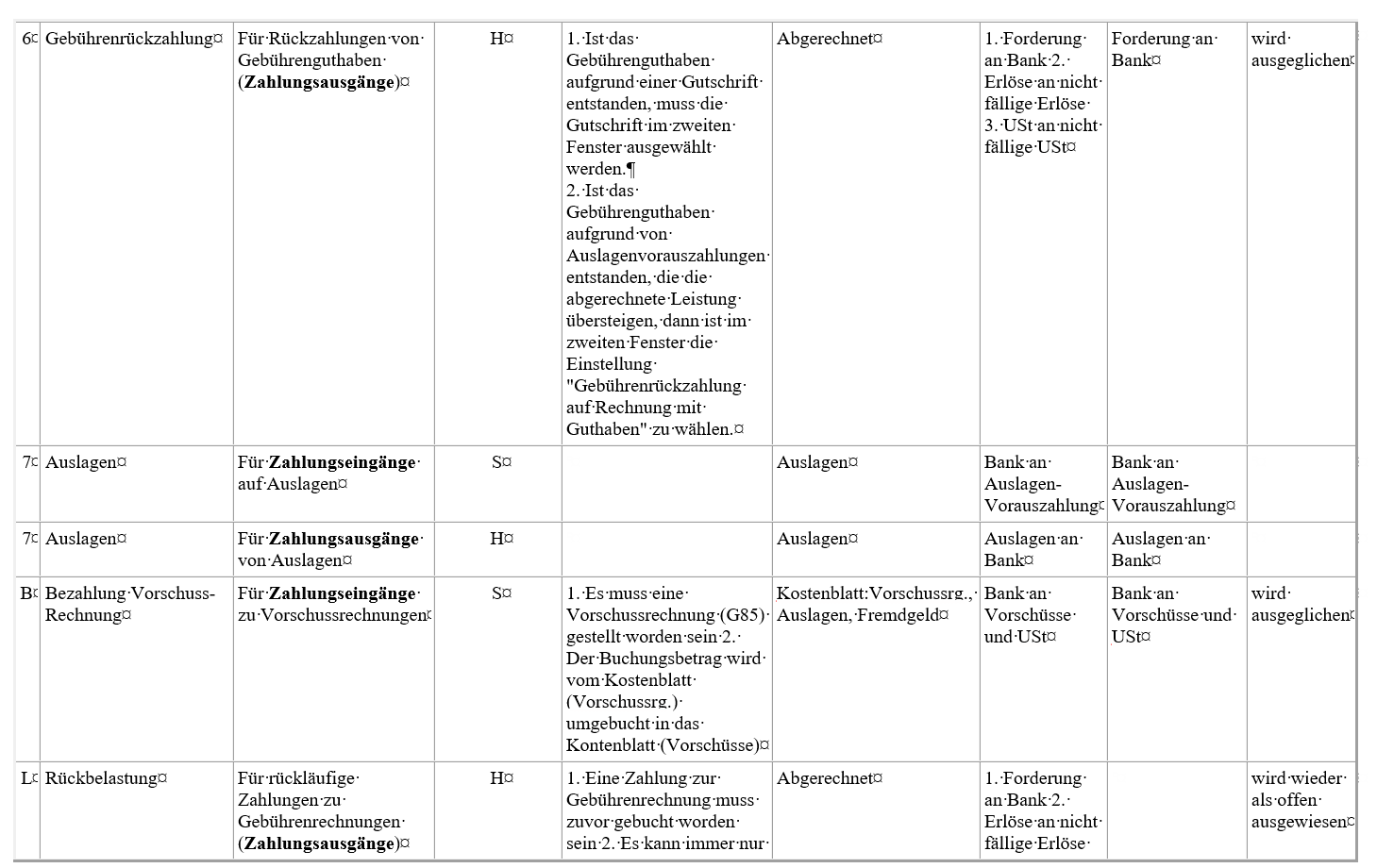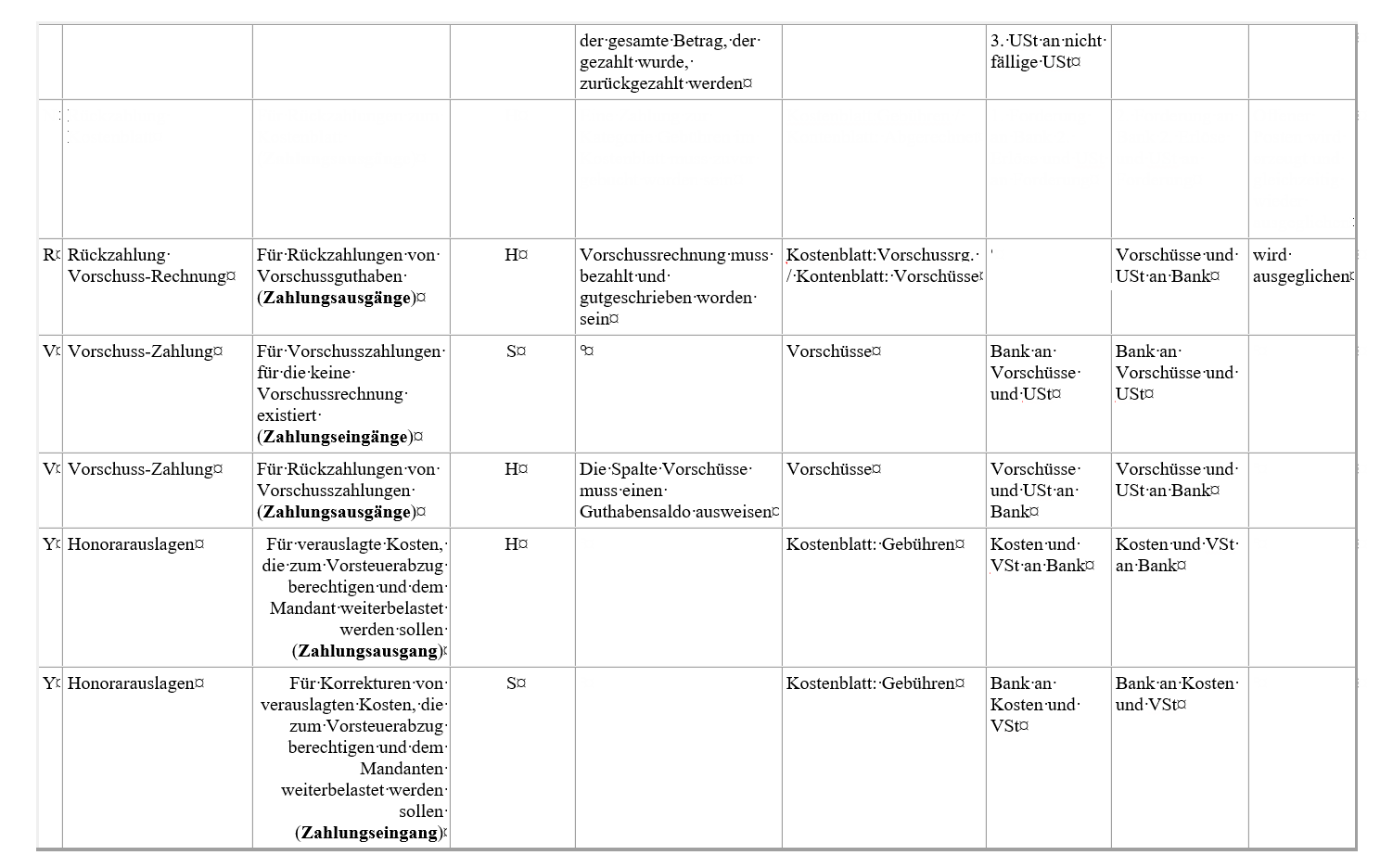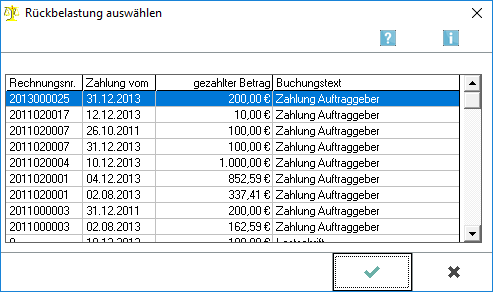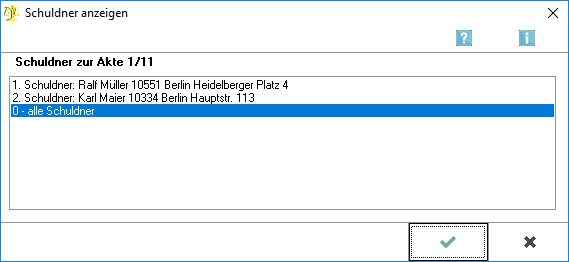Buchen (FIBU II): Unterschied zwischen den Versionen
| (39 dazwischenliegende Versionen von 2 Benutzern werden nicht angezeigt) | |||
| Zeile 3: | Zeile 3: | ||
{{Infobox_4 | {{Infobox_4 | ||
| Bild = | | Bild = | ||
| − | | Icon = Menüicon_Buchen_FIBUII.png | + | | Icon = Menüicon_Buchen_FIBUII.png|link= |
| Bildunterschrift = | | Bildunterschrift = | ||
| Kategorie = FIBU II | | Kategorie = FIBU II | ||
| Zeile 24: | Zeile 24: | ||
Das entsprechende Konto wird als Buchungskreiskonto aus der Liste ausgewählt und in die Buchenmaske übertragen. Alle nachfolgenden Buchungen werden zu diesem Konto durchgeführt. | Das entsprechende Konto wird als Buchungskreiskonto aus der Liste ausgewählt und in die Buchenmaske übertragen. Alle nachfolgenden Buchungen werden zu diesem Konto durchgeführt. | ||
| − | + | ==Konto wählen== | |
| − | |||
| − | |||
| − | |||
| + | Das Buchungskreiskonto wird eingegeben oder mit [[Datei:TK_Enter.png|link=]] aus der Liste der möglichen Konten aufgerufen. | ||
<imagemap> | <imagemap> | ||
| Zeile 49: | Zeile 47: | ||
</imagemap> | </imagemap> | ||
| − | + | ===Zahlung buchen=== | |
Das gewünschte Konto wird ausgewählt, zu dem Buchungen im Stapel erfasst werden sollen. Sollen z. B. die Kontoauszüge der Bank gebucht werden, wird das entsprechende Bankkonto ausgewählt. | Das gewünschte Konto wird ausgewählt, zu dem Buchungen im Stapel erfasst werden sollen. Sollen z. B. die Kontoauszüge der Bank gebucht werden, wird das entsprechende Bankkonto ausgewählt. | ||
Alle Konten, die der Kontenfunktion Bank oder Kasse zugeordnet wurden, werden hier als Buchungskreiskonto angeboten. | Alle Konten, die der Kontenfunktion Bank oder Kasse zugeordnet wurden, werden hier als Buchungskreiskonto angeboten. | ||
| − | + | ===Kontoimport=== | |
Die Konten, die für den Kontoimport eingerichtet sind, können gewählt werden. | Die Konten, die für den Kontoimport eingerichtet sind, können gewählt werden. | ||
| − | + | ===Eingangsrechnung erfassen=== | |
Als Buchungskreiskonto wird automatisch das der Kontenfunktion Eingangsrechnungen zugeordnete Verbindlichkeitssammelkonto gewählt. | Als Buchungskreiskonto wird automatisch das der Kontenfunktion Eingangsrechnungen zugeordnete Verbindlichkeitssammelkonto gewählt. | ||
Der Buchungskreis wird genutzt, um Eingangsrechnungen kreditorisch zu verbuchen. | Der Buchungskreis wird genutzt, um Eingangsrechnungen kreditorisch zu verbuchen. | ||
| − | + | ===Saldovortrag buchen=== | |
Mit dem Buchungskreis ''Saldovortrag buchen'' können zum 01.01. des gewählten Buchungsjahres Salden zu Bestandskonten eingebucht werden. | Mit dem Buchungskreis ''Saldovortrag buchen'' können zum 01.01. des gewählten Buchungsjahres Salden zu Bestandskonten eingebucht werden. | ||
Das Buchungskreiskonto ist durch Zuordnung zur Kontenfunktion Saldenvorträge festgelegt. | Das Buchungskreiskonto ist durch Zuordnung zur Kontenfunktion Saldenvorträge festgelegt. | ||
| − | + | ===Anderen Vorgang buchen=== | |
| − | |||
Mit dem Buchungskreis ''Anderen Vorgang buchen'' ist es möglich, direkt zwischen zwei Sachkonten zu buchen ohne dass, wie bei der Umbuchung, ein Zwischenkonto benutzt werden muss. | Mit dem Buchungskreis ''Anderen Vorgang buchen'' ist es möglich, direkt zwischen zwei Sachkonten zu buchen ohne dass, wie bei der Umbuchung, ein Zwischenkonto benutzt werden muss. | ||
| − | + | ===Differenzen=== | |
Der Buchungskreis ''Differenzen Abgerechnet ausbuchen'' dient der Ausbuchung von Differenzen, die sich im Bereich ''Abgerechnet'' des Aktenkontos ergeben haben. | Der Buchungskreis ''Differenzen Abgerechnet ausbuchen'' dient der Ausbuchung von Differenzen, die sich im Bereich ''Abgerechnet'' des Aktenkontos ergeben haben. | ||
Es kann sich dabei um Salden im Soll als auch im Haben handeln. | Es kann sich dabei um Salden im Soll als auch im Haben handeln. | ||
| − | + | ===Forderungen abschreiben=== | |
| − | |||
Abgerechnete Forderungen können als uneinbringlich mit dem Buchungskreis ''Forderungen abschreiben'' ausgebucht werden. | Abgerechnete Forderungen können als uneinbringlich mit dem Buchungskreis ''Forderungen abschreiben'' ausgebucht werden. | ||
Diese Buchungsart setzt einen Sollsaldo im Bereich ''Abgerechnet'' voraus. | Diese Buchungsart setzt einen Sollsaldo im Bereich ''Abgerechnet'' voraus. | ||
| − | + | ===Auslagen abschreiben=== | |
Noch nicht abgerechnete Auslagen können mit Hilfe des Buchungskreises ''Auslagen abschreiben'' als uneinbringlich ausgebucht werden. | Noch nicht abgerechnete Auslagen können mit Hilfe des Buchungskreises ''Auslagen abschreiben'' als uneinbringlich ausgebucht werden. | ||
Diese Buchungsart setzt einen Sollsaldo im Bereich Auslagen voraus. | Diese Buchungsart setzt einen Sollsaldo im Bereich Auslagen voraus. | ||
| − | + | ===Umbuchen=== | |
| − | |||
Dieser Buchungskreis nutzt automatisch das Konto 9999. Dieses muss immer ausgeglichen sein. Eine Umbuchung in mehreren Teilbeträgen ist möglich. Haben sich die Beträge innerhalb der Umbuchung ausgeglichen, wird darauf vom Programm hingewiesen. Wir empfehlen, nach jeder erfassten Umbuchung diese abzuspeichern, es können aber auch mehrere Umbuchungen im Stapel erfasst werden. | Dieser Buchungskreis nutzt automatisch das Konto 9999. Dieses muss immer ausgeglichen sein. Eine Umbuchung in mehreren Teilbeträgen ist möglich. Haben sich die Beträge innerhalb der Umbuchung ausgeglichen, wird darauf vom Programm hingewiesen. Wir empfehlen, nach jeder erfassten Umbuchung diese abzuspeichern, es können aber auch mehrere Umbuchungen im Stapel erfasst werden. | ||
| − | + | ===OK Konto wählen=== | |
| − | |||
| − | |||
| − | |||
| + | [[Datei:Z_Ok_2.png|link=]] | ||
Das gewählte Konto wird in die Buchenmaske eingetragen. | Das gewählte Konto wird in die Buchenmaske eingetragen. | ||
| − | + | ===Abbruch=== | |
| − | + | [[Datei:Z Schließen 2.png|link=]] | |
| − | [[Datei: | ||
Die Maske wird geschlossen. | Die Maske wird geschlossen. | ||
| − | + | ==Zahlung buchen - Aktenkonto buchen== | |
| − | |||
| − | |||
<imagemap> | <imagemap> | ||
| Zeile 123: | Zeile 113: | ||
rect 9 265 122 288 [[Buchen (FIBU II)#Aktenkonto buchen|Durch diese Einstellung werden die nachfolgenden Eingaben ausschließlich zu Aktenkonten vorgenommen. Dabei wird automatisch, da es sich um Zahlungen handelt, gleichzeitig ins Journal und, falls eine Rechnung bebucht wird, auch in die Offene Posten-Liste gebucht.]] | rect 9 265 122 288 [[Buchen (FIBU II)#Aktenkonto buchen|Durch diese Einstellung werden die nachfolgenden Eingaben ausschließlich zu Aktenkonten vorgenommen. Dabei wird automatisch, da es sich um Zahlungen handelt, gleichzeitig ins Journal und, falls eine Rechnung bebucht wird, auch in die Offene Posten-Liste gebucht.]] | ||
rect 122 264 244 289 [[Buchen (FIBU II)#Sachkonto buchen|Mit der Einstellung Sachkonto buchen werden ausschließlich Journalbuchungen vorgenommen. Es können weder Aktenkonten bebucht noch Eingangsrechnungen ausgeglichen werden.]] | rect 122 264 244 289 [[Buchen (FIBU II)#Sachkonto buchen|Mit der Einstellung Sachkonto buchen werden ausschließlich Journalbuchungen vorgenommen. Es können weder Aktenkonten bebucht noch Eingangsrechnungen ausgeglichen werden.]] | ||
| − | rect 248 266 404 289 [[Buchen (FIBU)#Eingangsrechnung bezahlen|Mit der Einstellung Eingangsrechnung bezahlen werden die gezahlten Eingangsrechnungen, die zuvor per Buchungskreiskonto Eingangsrechnung erfassen verbucht worden sind, ausgeglichen. Nach Bestätigung dieser Einstellung, öffnet sich die Maske Eingangsrechnung bezahlen.]] | + | rect 248 266 404 289 [[Buchen (FIBU II)#Eingangsrechnung bezahlen|Mit der Einstellung Eingangsrechnung bezahlen werden die gezahlten Eingangsrechnungen, die zuvor per Buchungskreiskonto Eingangsrechnung erfassen verbucht worden sind, ausgeglichen. Nach Bestätigung dieser Einstellung, öffnet sich die Maske Eingangsrechnung bezahlen.]] |
rect 5 288 120 310 [[Buchen (FIBU II)#Buchungsart|Durch diese Einstellung werden die nachfolgenden Eingaben ausschließlich zu Aktenkonten vorgenommen. Dabei wird automatisch, da es sich um Zahlungen handelt, gleichzeitig ins Journal und, falls eine Rechnung bebucht wird, auch in die Offene Posten-Liste gebucht. Weitere Informationen sind im Text unten zu finden, zu dem dieser Link führt.]] | rect 5 288 120 310 [[Buchen (FIBU II)#Buchungsart|Durch diese Einstellung werden die nachfolgenden Eingaben ausschließlich zu Aktenkonten vorgenommen. Dabei wird automatisch, da es sich um Zahlungen handelt, gleichzeitig ins Journal und, falls eine Rechnung bebucht wird, auch in die Offene Posten-Liste gebucht. Weitere Informationen sind im Text unten zu finden, zu dem dieser Link führt.]] | ||
rect 5 313 171 335 [[Buchen (FIBU II)#Akte|Die Nummer der Akte wird eingegeben, die bebucht werden soll. Um die Aktennummer zu suchen, wird der Name oder Anfangsbuchstabe der Aktenkurzbezeichnung eingegeben. Mit F2 kann der Buchungsbetrag auf mehrere Akten aufgeteilt werden. Weitere Informationen sind im Text unten zu finden zu dem dieser Link führt.]] | rect 5 313 171 335 [[Buchen (FIBU II)#Akte|Die Nummer der Akte wird eingegeben, die bebucht werden soll. Um die Aktennummer zu suchen, wird der Name oder Anfangsbuchstabe der Aktenkurzbezeichnung eingegeben. Mit F2 kann der Buchungsbetrag auf mehrere Akten aufgeteilt werden. Weitere Informationen sind im Text unten zu finden zu dem dieser Link führt.]] | ||
| Zeile 143: | Zeile 133: | ||
</imagemap> | </imagemap> | ||
| − | |||
| − | |||
Mit der Eingabeart ''Aktenkonto buchen'' werden aktenbezogene Buchungen erfasst. Die Buchungen werden im Aktenkonto, Journal und sofern Rechnungen angesprochen werden, auch in der ''Offene Posten-Liste'' gebucht. | Mit der Eingabeart ''Aktenkonto buchen'' werden aktenbezogene Buchungen erfasst. Die Buchungen werden im Aktenkonto, Journal und sofern Rechnungen angesprochen werden, auch in der ''Offene Posten-Liste'' gebucht. | ||
| − | + | ===Bearbeiten=== | |
| − | + | [[Datei:Z_Bearbeiten.png|link=]] | |
| − | |||
| − | [[Datei:Z_Bearbeiten.png]] | ||
Diese Funktion dient dazu, im Stapel stehende Buchungen zu korrigieren. Diejenige Buchung wird markiert, die korrigiert werden soll und Buchung berichtigen gewählt. Die Buchung wird wieder in die Eingabemaske übertragen, wo die Änderungen durchgeführt werden können. | Diese Funktion dient dazu, im Stapel stehende Buchungen zu korrigieren. Diejenige Buchung wird markiert, die korrigiert werden soll und Buchung berichtigen gewählt. Die Buchung wird wieder in die Eingabemaske übertragen, wo die Änderungen durchgeführt werden können. | ||
| − | + | ===Löschen=== | |
| − | [[Datei:Z_Löschen.png]] | + | [[Datei:Z_Löschen.png|link=]] |
Um eine erfasste Buchung aus dem Stapel zu entfernen, wird die gewünschte Buchung markiert und Buchung löschen gewählt. | Um eine erfasste Buchung aus dem Stapel zu entfernen, wird die gewünschte Buchung markiert und Buchung löschen gewählt. | ||
| − | + | ===Kontoauszug=== | |
| − | |||
| − | |||
Wenn das Buchungskreiskonto ein Bankkonto ist, wird die Auszugsnummer weitergezählt und kann aber überschrieben werden. | Wenn das Buchungskreiskonto ein Bankkonto ist, wird die Auszugsnummer weitergezählt und kann aber überschrieben werden. | ||
| − | + | ===Erfassungsdatum / Benutzerkürzel=== | |
Erfassungsdatum und Benutzerkürzel werden angezeigt. Das Benutzerkürzel kann manuell eingegeben werden, wenn noch keines in der Benutzerverwaltung hinterlegt worden ist. | Erfassungsdatum und Benutzerkürzel werden angezeigt. Das Benutzerkürzel kann manuell eingegeben werden, wenn noch keines in der Benutzerverwaltung hinterlegt worden ist. | ||
| − | + | ===Buchungsstapel=== | |
| − | |||
Die bereits erfassten, aber noch nicht gespeicherten Buchungen werden aufgelistet. Die Buchung kann erneut aufgerufen werden, so dass Änderungen dazu vorgenommen werden können. | Die bereits erfassten, aber noch nicht gespeicherten Buchungen werden aufgelistet. Die Buchung kann erneut aufgerufen werden, so dass Änderungen dazu vorgenommen werden können. | ||
| − | + | ===Aktenkonto buchen=== | |
| − | |||
Durch diese Einstellung werden die nachfolgenden Eingaben ausschließlich zu Aktenkonten vorgenommen. Dabei wird automatisch, da es sich um Zahlungen handelt, gleichzeitig ins Journal und, falls eine Rechnung bebucht wird, auch in die ''Offene Posten-Liste'' gebucht. | Durch diese Einstellung werden die nachfolgenden Eingaben ausschließlich zu Aktenkonten vorgenommen. Dabei wird automatisch, da es sich um Zahlungen handelt, gleichzeitig ins Journal und, falls eine Rechnung bebucht wird, auch in die ''Offene Posten-Liste'' gebucht. | ||
| − | + | ===Sachkonto buchen=== | |
Mit der Einstellung ''Sachkonto buchen'' werden ausschließlich Journalbuchungen vorgenommen. Es können weder Aktenkonten bebucht noch Eingangsrechnungen ausgeglichen werden. | Mit der Einstellung ''Sachkonto buchen'' werden ausschließlich Journalbuchungen vorgenommen. Es können weder Aktenkonten bebucht noch Eingangsrechnungen ausgeglichen werden. | ||
| − | + | ===Eingangsrechnung bezahlen=== | |
Mit der Einstellung ''Eingangsrechnung bezahlen'' werden die gezahlten Eingangsrechnungen, die zuvor per Buchungskreiskonto ''Eingangsrechnung erfassen'' verbucht worden sind, ausgeglichen. | Mit der Einstellung ''Eingangsrechnung bezahlen'' werden die gezahlten Eingangsrechnungen, die zuvor per Buchungskreiskonto ''Eingangsrechnung erfassen'' verbucht worden sind, ausgeglichen. | ||
Nach Bestätigung dieser Einstellung, öffnet sich die Maske ''Eingangsrechnung bezahlen''. | Nach Bestätigung dieser Einstellung, öffnet sich die Maske ''Eingangsrechnung bezahlen''. | ||
| − | + | ===Buchungsart=== | |
Buchungsarten dienen der Erfassung von Geschäftsvorfällen auf den Aktenkonten. | Buchungsarten dienen der Erfassung von Geschäftsvorfällen auf den Aktenkonten. | ||
| − | Um die Buchungsart auszuwählen, wird entweder das entsprechende Kennzeichen eingegeben oder | + | Um die Buchungsart auszuwählen, wird entweder das entsprechende Kennzeichen eingegeben oder [[Datei:TK_Enter.png|link=]] gedrückt, um die Auswahl der möglichen Buchungsarten angezeigt zu bekommen. |
| − | |||
| − | |||
| − | [[Datei:Buchungsart. | + | [[Datei:Fibu II Buchungsart auswählen.png|link=]] |
Die Buchungsarten dienen der Erfassung von Geschäftsvorfällen auf den Aktenkonten. | Die Buchungsarten dienen der Erfassung von Geschäftsvorfällen auf den Aktenkonten. | ||
Durch Markieren der gewünschten Buchungsart und Bestätigen mit ''OK'' wird diese in die Eingabemaske übertragen. | Durch Markieren der gewünschten Buchungsart und Bestätigen mit ''OK'' wird diese in die Eingabemaske übertragen. | ||
| − | [[Datei:Buchungsarten Fibu 2_0.png]] | + | [[Datei:Buchungsarten Fibu 2_0.png|link=]] |
| + | [[Datei:Buchungsarten Fibu 2 1.png|link=]] | ||
| − | [[Datei:Buchungsarten Fibu 2 | + | [[Datei:Buchungsarten Fibu 2 neu.png|link=]] |
| + | ===Akte=== | ||
| − | [[Datei: | + | Die Nummer der Akte wird eingegeben, die bebucht werden soll. Um die Aktennummer zu suchen, wird der Name oder Anfangsbuchstabe der Aktenkurzbezeichnung eingegeben. |
| + | Mit [[Datei:F2.png|link=]] kann der Buchungsbetrag auf mehrere Akten aufgeteilt werden. | ||
| − | === | + | ===Aktenkonten aufteilen=== |
| − | + | <imagemap> | |
| − | + | Datei:Fibu_II_Auf_Aktenkonten_aufteilen.png| | |
| − | + | rect 3 62 230 98 [[Buchen (FIBU II)#Buchungsbetrag|Der Buchungsbetrag wird eingegeben, der auf die verschiedenen Akten aufgeteilt werden soll.]] | |
| + | rect 242 69 527 100 [[Buchen (FIBU II)#Mandantenadresse|Die Mandantenadresse der Akten wird eingegeben, auf die der Buchungsbetrag aufgeteilt werden soll.]] | ||
| + | rect 32 109 261 342 [[Buchen (FIBU II)#Akte|Die zur eingegebenen Mandantenadresse gefundenen Akten und deren Aktenkurzbezeichnung werden angezeigt.]] | ||
| + | rect 262 111 623 346 [[Buchen (FIBU II)#Einzelne Salden der Akten|Die einzelnen Spalten weisen die Salden der jeweiligen Akten aus.]] | ||
| + | rect 621 109 696 347 [[Buchen (FIBU II)#Gesamtsaldo|Der Gesamtsaldo der einzelnen Akten wird angezeigt.]] | ||
| + | rect 695 109 715 343 [[Buchen (FIBU II)#Markierung|Durch Markierung des Betrages wird der zu buchende Betrag vorgeschlagen. Dieser kann durch Überschreiben abgeändert werden.]] | ||
| + | rect 594 487 778 501 [[Buchen (FIBU II)#Noch aufzuteilen|Der noch aufzuteilende Betrag wird angezeigt. Erst wenn dieser Betrag 0,00 beträgt, ist der Buchungsbetrag komplett aufgeteilt worden. ]] | ||
| + | rect 642 515 725 551 [[Buchen (FIBU II)#OK Auf Aktenkonten aufteilen|Die Eingaben werden bestätigt und die Buchung fortgeführt. Dabei werden zu allen gewählten Aktenkonten nacheinander die offenen Rechnungen zum Ausgleich angeboten.]] | ||
| + | rect 719 513 798 550 [[Buchen (FIBU II)#Abbruch|Die Programmfunktion wird verlassen]] | ||
| − | + | desc none | |
| + | </imagemap> | ||
| − | Diese Maske | + | Diese Maske wird mit der Taste [[Datei:F2.png|link=]] im Feld Akte erreicht. Der Buchungsbetrag kann mit dieser Funktion auf mehrere Akten aufgeteilt werden, die dieselbe Mandantenadresse enthalten. |
Nach Verteilung des Buchungsbetrages auf die einzelnen Akten, werden nacheinander die markierten Akten zum Buchen vorgegeben. | Nach Verteilung des Buchungsbetrages auf die einzelnen Akten, werden nacheinander die markierten Akten zum Buchen vorgegeben. | ||
| − | + | ====<u>Buchungsbetrag</u>==== | |
| + | |||
| + | Der Buchungsbetrag wird eingegeben, der auf die verschiedenen Akten aufgeteilt werden soll. | ||
| − | + | ====<u>Mandantenadresse</u>==== | |
| + | |||
| + | Die Mandantenadresse der Akten wird eingegeben, auf die der Buchungsbetrag aufgeteilt werden soll. | ||
| + | |||
| + | ====<u>Akte</u>==== | ||
| + | |||
| + | Die zur eingegebenen Mandantenadresse gefundenen Akten und deren Aktenkurzbezeichnung werden angezeigt. | ||
| + | |||
| + | ====<u>Einzelne Salden der Akten</u>==== | ||
Die einzelnen Spalten weisen die Salden der jeweiligen Akten aus. | Die einzelnen Spalten weisen die Salden der jeweiligen Akten aus. | ||
| − | + | ====<u>Gesamtsaldo</u>==== | |
| − | + | Der Gesamtsaldo der einzelnen Akten wird angezeigt. | |
| − | + | ====<u>Markierung</u>==== | |
| + | Durch Markierung des Betrages wird der zu buchende Betrag vorgeschlagen. Dieser kann durch Überschreiben abgeändert werden. | ||
| − | + | ====<u>Noch aufzuteilen</u>==== | |
| − | + | Der noch aufzuteilende Betrag wird angezeigt. Erst wenn dieser Betrag 0,00 beträgt, ist der Buchungsbetrag komplett aufgeteilt worden. | |
| − | |||
| + | ====<u>OK Auf Aktenkonten aufteilen</u>==== | ||
| + | [[Datei:Z_Ok.png|link=]] | ||
Die Eingaben werden bestätigt und die Buchung fortgeführt. Dabei werden zu allen gewählten Aktenkonten nacheinander die offenen Rechnungen zum Ausgleich angeboten. | Die Eingaben werden bestätigt und die Buchung fortgeführt. Dabei werden zu allen gewählten Aktenkonten nacheinander die offenen Rechnungen zum Ausgleich angeboten. | ||
| − | + | ===Gegenkonto=== | |
Das Gegenkonto wird, sofern der von der Buchungsart abhängigen Kontenfunktion nur ein Konto zugeordnet wurde, automatisch vorgegeben. | Das Gegenkonto wird, sofern der von der Buchungsart abhängigen Kontenfunktion nur ein Konto zugeordnet wurde, automatisch vorgegeben. | ||
| − | Sind der entsprechenden Kontenfunktion mehrere Konten zugeordnet, kann mit [[Datei:TK_Enter.png]] die Auswahl der möglichen Konten angezeigt werden oder die entsprechende Kontonummer wird direkt eingetragen. | + | Sind der entsprechenden Kontenfunktion mehrere Konten zugeordnet, kann mit [[Datei:TK_Enter.png|link=]] die Auswahl der möglichen Konten angezeigt werden oder die entsprechende Kontonummer wird direkt eingetragen. |
| + | |||
| + | ===Betrag=== | ||
| − | + | Die Eingabe des Buchungsbetrages erfolgt immer mit S oder H. Soll (S) und Haben (H) beziehen sich auf das Buchungskreiskonto. Nach Eingabe des Betrages öffnen sich abhängig von der gewählten Buchungsart weitere Masken. | |
| − | + | ====<u>Rechnung auswählen</u>==== | |
| − | + | Bei den Buchungsarten 0, 1, 2 und B öffnet sich ''Rechnung auswählen''. | |
| + | <imagemap> | ||
| + | Datei:Fibu_II_Rechnung_auswählen.png| | ||
| − | + | rect 371 82 400 218 [[Buchen (FIBU II)#Rechnung auswählen Bez|Unter Bez wird markiert, auf welche Kategorie und Rechnungsnummer die Zahlung verteilt werden soll. Eine Zahlung kann auf Auslagen, offene Rechnungen der Spalte Abgerechnet, Fremdgeld, Differenzen und Eurodifferenzen verteilt werden.]] | |
| + | rect 271 303 508 346 [[Buchen (FIBU II)#Rechnung auswählen Buchungsbetrag / noch offen|Der Buchungsbetrag ist derjenige, der in der Buchenmaske unter Betrag eingegeben wurde. Unter noch offen wird der Betrag angezeigt, der noch verteilt werden muss, bevor ein Verlassen dieser Maske möglich ist.]] | ||
| + | rect 7 341 167 375 [[Buchen (FIBU II)#Rechnung auswählen Fremdgeld auszahlen|Wird ein Teil der Zahlung dem Fremdgeld zugeordnet, kann über diese Einstellung die Auszahlung dessen bewirkt werden. Weitere Informationen zur Maske Fremdgeldauszahlung können dem Text unten entnommen werden zu dem dieser Link führt.]] | ||
| + | rect 199 376 542 419 [[Buchen (FIBU II)#Rechnung auswählen Differenz buchen / Auslagen buchen|Wird ein Teil des Buchungsbetrages auf eine andere Kategorie als Abgerechnet gebucht, werden die dazugehörenden Felder für Sachkonten und Steuerschlüssel freigeschaltet. Mit der Enter-Taste werden die möglichen Sachkonten und Steuerschlüssel zur Eingabe angeboten.]] | ||
| + | rect 10 444 433 511 [[Buchen (FIBU II)#Rechnung auswählen Vorschuss|Die Verrechnung mit einem bereits gezahlten Vorschuss und einer Gebührenrechnung ist möglich. Beispiel: 300,00 € Vorschuss wurden bezahlt, die später gestellte Rechnung beträgt 500,00 €. 200,00 € werden vom Mandanten gezahlt. Wird bei Buchung der Zahlung mit Buchungsart 1 die Einstellung gezahlten Vorschuss einbeziehen ausgewählt, wird automatisch der gezahlte Vorschuss von der Spalte Vorschüsse umgebucht in die Spalte Abgerechnet.]] | ||
| + | rect 398 516 476 552 [[Buchen (FIBU II)#Rechnung auswählen OK|Die eingegebenen Werte werden übernommen und ggf. die Maske Fremdgeld auszahlen aufgerufen.]] | ||
| + | rect 474 517 557 553 [[Buchen (FIBU II)#Abbruch|Die Maske wird geschlossen.]] | ||
| − | + | desc none | |
| + | </imagemap> | ||
In dieser Maske werden bei den Buchungsarten 0, 1 und 2 die offenen Gebührenrechnungen, welche im Aktenkonto im Bereich ''Abgerechnet'' verzeichnet sind, aufgelistet. Bei der Buchungsart B werden die offenen Vorschussrechnungen, die im Bereich ''Vorschussrg. des Aktenkontos'' verzeichnet sind, angezeigt. | In dieser Maske werden bei den Buchungsarten 0, 1 und 2 die offenen Gebührenrechnungen, welche im Aktenkonto im Bereich ''Abgerechnet'' verzeichnet sind, aufgelistet. Bei der Buchungsart B werden die offenen Vorschussrechnungen, die im Bereich ''Vorschussrg. des Aktenkontos'' verzeichnet sind, angezeigt. | ||
| + | =====<u>Rechnung auswählen Bez</u>===== | ||
Unter ''Bez'' wird markiert, auf welche Kategorie und Rechnungsnummer die Zahlung verteilt werden soll. Eine Zahlung kann auf Auslagen, offene Rechnungen der Spalte Abgerechnet, Fremdgeld, Differenzen und Eurodifferenzen verteilt werden. | Unter ''Bez'' wird markiert, auf welche Kategorie und Rechnungsnummer die Zahlung verteilt werden soll. Eine Zahlung kann auf Auslagen, offene Rechnungen der Spalte Abgerechnet, Fremdgeld, Differenzen und Eurodifferenzen verteilt werden. | ||
| − | Der Buchungsbetrag ist derjenige, der in der Buchenmaske unter Betrag eingegeben wurde. | + | =====<u>Rechnung auswählen Buchungsbetrag / noch offen</u>===== |
| − | Unter ''noch offen'' wird der Betrag angezeigt, der noch verteilt werden muss, bevor ein Verlassen dieser Maske möglich ist. | + | |
| + | Der Buchungsbetrag ist derjenige, der in der Buchenmaske unter Betrag eingegeben wurde. Unter ''noch offen'' wird der Betrag angezeigt, der noch verteilt werden muss, bevor ein Verlassen dieser Maske möglich ist. | ||
| + | |||
| + | =====<u>Rechnung auswählen Fremdgeld auszahlen</u>===== | ||
Wird ein Teil der Zahlung dem Fremdgeld zugeordnet, kann über diese Einstellung die Auszahlung dessen bewirkt werden. | Wird ein Teil der Zahlung dem Fremdgeld zugeordnet, kann über diese Einstellung die Auszahlung dessen bewirkt werden. | ||
| − | [[ | + | =====<u>Rechnung auswählen Differenz buchen / Auslagen buchen</u>===== |
| + | |||
| + | Wird ein Teil des Buchungsbetrages auf eine andere Kategorie als ''Abgerechnet'' gebucht, werden die dazugehörenden Felder für Sachkonten und Steuerschlüssel freigeschaltet. | ||
| + | Mit der Enter-Taste werden die möglichen Sachkonten und Steuerschlüssel zur Eingabe angeboten. | ||
| + | |||
| + | =====<u>Rechnung auswählen Vorschuss</u>===== | ||
| + | |||
| + | Hierüber ist die Verrechnung mit einem bereits gezahlten Vorschuss und einer Gebührenrechnung möglich. | ||
| + | Beispiel: 300,00 € Vorschuss wurden bezahlt, die später gestellte Rechnung beträgt 500,00 €. 200,00 € werden vom Mandanten gezahlt. Wird bei Buchung der Zahlung mit Buchungsart 1 die Einstellung gezahlten Vorschuss einbeziehen ausgewählt, wird automatisch der gezahlte Vorschuss von der Spalte ''Vorschüsse'' umgebucht in die Spalte ''Abgerechnet''. | ||
| + | |||
| + | =====<u>Rechnung auswählen OK</u>===== | ||
| + | |||
| + | Die eingegebenen Werte werden übernommen und ggf. die Maske ''Fremdgeld auszahlen'' aufgerufen. | ||
| + | |||
| + | ====<u>Fremdgeld auszahlen</u>==== | ||
| + | |||
| + | <imagemap> | ||
| + | Datei:Fibu_II_Fremdgeldauszahlung.png| | ||
| + | |||
| + | rect 6 57 713 98 [[Buchen (FIBU II)#Fremdgeld auszahlen Auswahl Optionen aus dem Modul Zahlungen|Es wird eine Option aus dem dem Modul Zahlungen gewählt, um das Fremdgeld auszuzahlen. Je nach Wahl der Option ändern sich die Eingabemöglichkeiten in der Maske. Im folgenden wird die Maske bei Auswahl der Option Dispodatei beschrieben.]] | ||
| + | rect 18 271 675 297 [[Buchen (FIBU II)#Fremdgeld auszahlen Dispodatei-Nr.|Die Nummer der Dispodatei wird eingegeben, in die die Auszahlung gespeichert werden soll. Wird in dieses Feld nichts eingetragen, wird der Betrag in die Hauptdatei gespeichert.]] | ||
| + | rect 19 301 327 320 [[Buchen (FIBU II)#Fremdgeld auszahlen Betrag|Dieser Betrag entspricht dem Saldo der Spalte Fremdgeld des Aktenkontos.]] | ||
| + | rect 22 326 681 389 [[Buchen (FIBU II)#Fremdgeld auszahlen Adressnummer Empfänger|Die zur Adressnummer des Empfängers hinterlegte Bankverbindung wird angezeigt.]] | ||
| + | rect 19 389 698 449 [[Buchen (FIBU II)#Fremdgeld auszahlen Verwendungszweck|Ein Verwendungszweck für die Gutschrift wird eingegeben.]] | ||
| + | rect 17 449 275 470 [[Buchen (FIBU II)#Fremdgeld auszahlen Kennzeichen|Die Angabe eines Kennzeichens vereinfacht die Suche nach diesem Eintrag in der Dispodatei.]] | ||
| + | rect 16 471 673 506 [[Buchen (FIBU II)#Fremdgeld auszahlen SEPA Schlüssel|Der passende SEPA Schlüssel für die später vorzunehmende SEPA-Überweisung wird gewählt.]] | ||
| + | rect 14 509 682 559 [[Buchen (FIBU II)#Fremdgeld auszahlen Zahlung ab: / Zahlungsturnus|Bei Auszahlung über die Dispodatei ist hier die Angabe des Datums notwendig, ab dem die Auszahlung veranlasst werden soll. Weiterhin ist ein Zahlungsturnus zu wählen.]] | ||
| + | rect 0 587 196 618 [[Buchen (FIBU II)#Fremdgeld auszahlen Textzwischenzeile|Bei Wahl dieser Einstellung wird eine Textzwischenzeile in das Kostenblatt des Aktenkontos geschrieben. Die Textzwischenzeile enthält die Information, in welcher Höhe Fremdgeld und an welchem Tag dieses ausgezahlt wurde. ]] | ||
| + | rect 514 638 605 677 [[Buchen (FIBU II)#Fremdgeld auszahlen OK|Der Eintrag wird in die Dispodatei gespeichert.]] | ||
| + | rect 614 631 714 673 [[Buchen (FIBU II)#Abbruch|Die Maske wird geschlossen.]] | ||
| − | |||
| − | + | desc none | |
| + | </imagemap> | ||
| − | + | Diese Maske öffnet sich, nachdem die Einstellung ''Fremdgeld auszahlen'' gewählt wurde (z. B. bei Wahl von Buchungart ''2''. Der gebuchte Fremdgeldbetrag kann entweder in der ''Zahlungsdatei'' oder in der ''Dispodatei'' zur weiteren Verarbeitung gespeichert werden oder es kann ''Scheck drucken'' oder ''Überweisung drucken'' als weitere Optionen aus dem Modul ''Zahlungen'' gewählt werden. | |
| − | + | =====<u>Fremdgeld auszahlen Auswahl Optionen aus dem Modul Zahlungen</u>===== | |
| − | + | =====<u>Fremdgeld auszahlen Dispodatei-Nr.</u>===== | |
| − | Die | + | Die Nummer der ''Zahlungs-/Dispodatei'' wird eingegeben, in die die Auszahlung gespeichert werden soll. Wird in dieses Feld nichts eingetragen, wird der Betrag in die Hauptdatei gespeichert. |
| − | + | =====<u>Fremdgeld auszahlen Betrag</u>===== | |
| − | + | Dieser Betrag entspricht dem Saldo der Spalte ''Fremdgeld'' des Aktenkontos. | |
| − | + | =====<u>Fremdgeld auszahlen Adressnummer Empfänger</u>===== | |
| − | + | Die zur Adressnummer des Empfängers hinterlegte Bankverbindung wird angezeigt. | |
| − | |||
| − | |||
| − | |||
| − | + | =====<u>Fremdgeld auszahlen Buchungstext</u>===== | |
| − | |||
| − | + | Die Angabe des Buchungstextes ist nur bei Übergabe an die ''Dispodatei'' möglich. | |
| + | =====<u>Fremdgeld auszahlen Verwendungszweck</u>===== | ||
| − | + | Der Verwendungszweck für die SEPA Überweisung des Fremdgeldes wird eingegeben. | |
| + | =====<u>Fremdgeld auszahlen Kennzeichen</u>===== | ||
| − | + | Die Angabe eines Kennzeichens vereinfacht die Suche nach diesem Eintrag in der ''Zahlungs-'' oder in der ''Dispodatei''. | |
| + | =====<u>Fremdgeld auszahlen SEPA Schlüssel</u>===== | ||
| − | + | Aus der Auswahlliste wird der passende SEPA Schlüssel gewählt. | |
| − | |||
| − | + | =====<u>Fremdgeld auszahlen Zahlung ab: / Zahlungsturnus</u>===== | |
| − | + | Bei Auszahlung über die ''Dispodatei'' ist die Angabe des Datums notwendig, ab dem die Auszahlung veranlasst werden soll. Weiterhin ein ein Zahlungsturnus zu wählen. | |
| − | + | =====<u>Fremdgeld auszahlen Textzwischenzeile</u>===== | |
| + | Bei Wahl dieser Einstellung wird eine Textzwischenzeile in das ''Kostenblatt'' des Aktenkontos geschrieben. Die Textzwischenzeile enthält die Information, in welcher Höhe Fremdgeld und an welchem Tag dieses ausgezahlt wurde. | ||
| − | + | =====<u>Fremdgeld auszahlen OK</u>===== | |
| + | [[Datei:Z_Ok_2.png|link=]] | ||
| − | + | Der Eintrag wird in die Dispodatei gespeichert. | |
| − | + | ====<u>Buchungsart L Rückbelastung</u>==== | |
| − | + | Bei der Buchungsart ''L'' öffnet sich ''Rückbelastung''. | |
| − | |||
| − | + | [[Datei:Fibu II Rückbelastung.png|link=]] | |
| − | + | Diese Buchungsart ist für die Verbuchung von Rückbelastungen aufgrund z. B. eines ungedeckten Schecks zu verwenden, bei denen ausschließlich die Spalte ''Abgerechnet'' belastet wird. Dabei wird auch der offene Posten korrigiert. | |
| + | Wurden beim vorhergehenden Zahlungseingang Teilbeträge auf andere Spalten des Aktenkontos gebucht, sind diese mit den entsprechenden Buchungsarten zurückzubuchen. | ||
| + | Alle Zahlungen werden angezeigt, die zu den angezeigten Rechnungsnummern verbucht wurden. | ||
| + | ====<u>Buchungsart Y Honorarauslagen</u>==== | ||
| − | + | Bei der Buchungsart ''Y'' öffnet sich ''Honorarauslagen''. | |
| − | + | <imagemap> | |
| + | Datei:Fibu_II_Honorarauslagen.png| | ||
| + | rect 11 100 297 149 [[Buchen (FIBU II)#Aufwandskonto|Aufwandskonto und Steuerschlüssel werden eingegeben oder die entsprechenden Angaben werden mit der Enter-Taste aus der Liste ausgewählt.]] | ||
| + | rect 2 168 295 192 [[Buchen (FIBU II)#Nettobetrag|Aus Buchungsbetrag und Steuerschlüssel wird der Netto- und Vorsteuerbetrag ermittelt und angezeigt.]] | ||
| + | rect 13 267 251 299 [[Buchen (FIBU II)#Gebühren für Kostenblatt|Aus Nettobetrag und Mehrwertsteuerschlüssel wird der weiterzubelastende Betrag errechnet und angezeigt.]] | ||
| + | rect 13 216 252 262 [[Buchen (FIBU II)#Steuerschlüssel Weiterberechnung|Aus Nettobetrag und Mehrwertsteuerschlüssel wird der weiterzubelastende Betrag errechnet und angezeigt.]] | ||
| + | rect 256 302 333 342 [[Buchen (FIBU II)#OK Honorarauslagen|Die Eingaben werden übernommen und können nach Abschluss aller Eingaben in der Buchenmaske gespeichert werden.]] | ||
| + | rect 335 311 415 339 [[Buchen (FIBU II)#Abbruch|Die Maske wird geschlossen.]] | ||
| − | |||
| + | desc none | ||
| + | </imagemap> | ||
Die Buchungsart ''Y - Honorarauslagen'' wird für verauslagte Kosten verwendet, die zum Vorsteuerabzug berechtigen und dem Mandanten gleichzeitig zugeordnet werden. | Die Buchungsart ''Y - Honorarauslagen'' wird für verauslagte Kosten verwendet, die zum Vorsteuerabzug berechtigen und dem Mandanten gleichzeitig zugeordnet werden. | ||
| Zeile 346: | Zeile 404: | ||
Diese Buchungsart wird nur für Kosten genutzt, die nicht als Eingangsrechnung gebucht werden. | Diese Buchungsart wird nur für Kosten genutzt, die nicht als Eingangsrechnung gebucht werden. | ||
| − | + | =====<u>Aufwandskonto</u>===== | |
| − | Aufwandskonto und Steuerschlüssel werden eingegeben oder die entsprechenden Angaben werden mit [[Datei:TK_Enter.png]] aus der Liste ausgewählt. | + | Aufwandskonto und Steuerschlüssel werden eingegeben oder die entsprechenden Angaben werden mit [[Datei:TK_Enter.png|link=]] aus der Liste ausgewählt. |
| + | =====<u>Nettobetrag</u>===== | ||
Aus Buchungsbetrag und Steuerschlüssel wird der Netto- und Vorsteuerbetrag ermittelt und angezeigt. | Aus Buchungsbetrag und Steuerschlüssel wird der Netto- und Vorsteuerbetrag ermittelt und angezeigt. | ||
| + | |||
| + | =====<u>Steuerschlüssel Weiterberechnung</u>===== | ||
Der Steuerschlüssel für die Weiterberechnung an den Mandanten wird angegeben. | Der Steuerschlüssel für die Weiterberechnung an den Mandanten wird angegeben. | ||
| − | Hierzu wird keine Journalbuchung gespeichert, da die Angaben zum ''Kostenblatt'' lediglich Merkposten darstellen. | + | Hierzu wird keine Journalbuchung gespeichert, da die Angaben zum ''Kostenblatt'' lediglich Merkposten darstellen. Erst bei Zahlung der im ''Kostenblatt'' vermerkten Gebühr wird eine Journalbuchung erzeugt, bei der sich die Mehrwertsteuer nach dem hier angegebenen Steuerschlüssel berechnet. |
| − | + | =====<u>Gebühren für Kostenblatt</u>===== | |
Aus weiterzubelastendem Betrag und Steuerschlüssel wird der Steuerbetrag errechnet und angezeigt. | Aus weiterzubelastendem Betrag und Steuerschlüssel wird der Steuerbetrag errechnet und angezeigt. | ||
| Zeile 362: | Zeile 423: | ||
Aus Nettobetrag und Mehrwertsteuerschlüssel wird der weiterzubelastende Betrag errechnet und angezeigt. | Aus Nettobetrag und Mehrwertsteuerschlüssel wird der weiterzubelastende Betrag errechnet und angezeigt. | ||
| − | ===== | + | =====<u>OK Honorarauslagen</u>===== |
| + | |||
| + | [[Datei:Z_Ok_2.png|link=]] | ||
| + | Die Eingaben werden übernommen und können nach Abschluss aller Angaben in der Buchenmaske gespeichert werden. | ||
| + | |||
| + | ===Steuerschlüssel=== | ||
Die Umsatzsteuer wird bei aktenbezogenen Buchungen immer automatisch gebucht. Eine Eingabe in diesem Feld ist dabei nicht möglich. | Die Umsatzsteuer wird bei aktenbezogenen Buchungen immer automatisch gebucht. Eine Eingabe in diesem Feld ist dabei nicht möglich. | ||
| − | + | ===Sachbearbeiter=== | |
Der Sachbearbeiter wird ebenfalls bei aktenbezogenen Buchungen automatisch, gemäss dem in der Akte hinterlegten Sachbearbeiter, bei der Buchung berücksichtigt. Eine Eingabe in diesem Feld ist bei aktenbezogenen Buchungen nicht möglich. | Der Sachbearbeiter wird ebenfalls bei aktenbezogenen Buchungen automatisch, gemäss dem in der Akte hinterlegten Sachbearbeiter, bei der Buchung berücksichtigt. Eine Eingabe in diesem Feld ist bei aktenbezogenen Buchungen nicht möglich. | ||
| − | + | ===Buchungstext=== | |
Der ''Buchungstext'' wird entsprechend der ''Buchungsart'' vorgeschlagen. Er kann überschrieben werden. | Der ''Buchungstext'' wird entsprechend der ''Buchungsart'' vorgeschlagen. Er kann überschrieben werden. | ||
Schablonen für Buchungstexte können in der [[https://onlinehilfen.ra-micro.de/index.php/Verwaltung_(FIBU_II)] Verwaltung erzeugt werden. | Schablonen für Buchungstexte können in der [[https://onlinehilfen.ra-micro.de/index.php/Verwaltung_(FIBU_II)] Verwaltung erzeugt werden. | ||
| − | + | ===Belegnummer=== | |
Die Belegnummern werden automatisch vom Programm fortgezählt, können aber überschrieben werden. | Die Belegnummern werden automatisch vom Programm fortgezählt, können aber überschrieben werden. | ||
| Zeile 408: | Zeile 474: | ||
Eine Stornobuchung, die mit dem ''Storno-Assistenten'' erzeugt wird, erhält die selbe Belegnummer wie die zu stornierende Buchung. | Eine Stornobuchung, die mit dem ''Storno-Assistenten'' erzeugt wird, erhält die selbe Belegnummer wie die zu stornierende Buchung. | ||
| − | ====== | + | ===Belegdatum=== |
| + | |||
| + | Bei gewählter Einstellung Tagesdatum als Belegdatum vorschlagen, wird das Erfassungsdatum vorgeschlagen. Dieses Datum kann überschrieben werden. Wurde diese Einstellung nicht gewählt, wird das in einer Buchung zuletzt benutzte Datum vorgeschlagen. | ||
| + | |||
| + | Soll in einem anderen Jahr gebucht werden, muss dafür in den Einstellungen das Buchungsjahr entsprechend eingestellt werden. | ||
| + | ===Buchen in Zwangsvollstreckung=== | ||
Anhand dieser Einstellung wird gleichzeitig die Buchung im Forderungskonto erfasst. | Anhand dieser Einstellung wird gleichzeitig die Buchung im Forderungskonto erfasst. | ||
| − | Anhand der | + | Anhand der Voreinstellung ''Buchen in Forderungskonto'' ist diese immer gesetzt. |
| + | |||
| + | Die Einstellung ist nur dann freigeschaltet, wenn ein Forderungskonto zur Akte existiert und wenn die Buchungsarten ''0, 1, 2, 7'' und ''Y'' verwendet werden. | ||
| + | <imagemap> | ||
| + | Datei:Fibu_II_Buchen_in_Zwangsvollstreckung.png| | ||
| − | Die | + | rect 5 23 120 52 [[Buchen (FIBU II)#Schuldner anzeigen|Die zum Forderungskonto gespeicherten Schuldner werden angezeigt. Weitere Informationen können dem Text unten entnommen werden zu dem dieser Link führt.]] |
| + | rect 5 68 168 95 [[Buchen (FIBU II)#Anzahl der Schuldner|Die Anzahl der Schuldern wird angezeigt. Sind mehrere Schuldner hinterlegt, kann die Zahlung einem bestimmten Schuldner zugeordnet werden.]] | ||
| + | rect 3 131 254 188 [[Buchen (FIBU II)#Forderungsunterkonto|Eventuell existierende Unterkonten werden zur Auswahl bereitgestellt. Das gewünschte Forderungsunterkonto wird ausgewählt, auf welches die Zahlung gebucht werden soll.]] | ||
| + | rect 9 199 221 345 [[Buchen (FIBU II)#Verrechnung Zahlung|Festgelegt wird wie die Zahlung im Forderungskonto verrechnet werden soll. Die in den Grundeinstellungen der Zwangsvollstreckung gewählte Zahlungsverrechnung ist voreingestellt.]] | ||
| + | rect 2 369 212 395 [[Buchen (FIBU II)#Wertstellungsdatum|Unter diesem Datum wird die Zahlung in das Forderungskonto gebucht. Das in der Buchung zum Aktenkonto verwendete Datum wird vorgeschlagen. Dieser Programmvorschlag kann im Muster TTMMJJJJ überschrieben werden. Mit einem Mausklick kann ein Kalender aufgerufen werden, in dem das Buchungsdatum gewählt werden kann.]] | ||
| + | rect 5 395 298 432 [[Buchen (FIBU II)#Buchungstext|Die Möglichkeit besteht, die Buchungen mit einem speziellen Buchungstext zu versehen. Der Standardtext zbutext.txt kann für das Forderungskonto mit Kanzlei, Standardtexte erweitert werden..]] | ||
| + | rect 148 436 225 474 [[Buchen (FIBU II)#OK Buchen in Zwangsvollstreckung|Die Buchung zum Forderungskonto wird erfasst, ebenso wird die Buchung zum Aktenkonto in den Buchungsstapel gestellt.]] | ||
| + | rect 224 440 299 473 [[Buchen (FIBU II)#Abbruch Buchen in Zwangsvollstreckung|Die Buchung zum Forderungskonto wird nicht erfasst. Es erfolgt eine Rückkehr zur Buchungseingabe. Die Einstellung Buchen in Zwangsvollstreckung ist abgewählt.]] | ||
| + | desc none | ||
| + | </imagemap> | ||
| − | + | ====<u>Schuldner anzeigen</u>==== | |
Die zum Forderungskonto gespeicherten Schuldner werden angezeigt. | Die zum Forderungskonto gespeicherten Schuldner werden angezeigt. | ||
| − | [[Datei:Schuldner anzeigen. | + | [[Datei:Fibu II Schuldner anzeigen.png|link=]] |
Alle zum Forderungskonto gespeicherten Schuldner werden aufgelistet. | Alle zum Forderungskonto gespeicherten Schuldner werden aufgelistet. | ||
| Zeile 428: | Zeile 512: | ||
Durch Doppelklick auf den jeweiligen Schuldner wird diesem die Zahlung zugeordnet. | Durch Doppelklick auf den jeweiligen Schuldner wird diesem die Zahlung zugeordnet. | ||
| − | [[Datei:TK_Enter.png]] | + | [[Datei:TK_Enter.png|link=]] Der markierte Schuldner wird mit OK als derjenige ausgewählt, dem die Zahlung zugeordnet wird. |
| + | ====<u>Anzahl der Schuldner</u>==== | ||
| − | + | Die Anzahl der Schulder wird angezeigt. Sind mehrere Schuldner hinterlegt, kann die Zahlung einem bestimmten Schuldner zugeordnet werden. | |
| − | + | ====<u>Forderungsunterkonto</u>==== | |
Eventuell existierende Unterkonten werden zur Auswahl bereitgestellt. | Eventuell existierende Unterkonten werden zur Auswahl bereitgestellt. | ||
Das gewünschte Forderungsunterkonto wird ausgewählt, auf welches die Zahlung gebucht werden soll. | Das gewünschte Forderungsunterkonto wird ausgewählt, auf welches die Zahlung gebucht werden soll. | ||
| + | |||
| + | ====<u>Verrechnung Zahlung</u>==== | ||
Es wird festgelegt, wie die Zahlung im Forderungskonto verrechnet werden soll. | Es wird festgelegt, wie die Zahlung im Forderungskonto verrechnet werden soll. | ||
Die in den [https://onlinehilfen.ra-micro.de/index.php/Zwangsvollstreckung_(Einstellungen) Grundeinstellungen der Zwangsvollstreckung] gewählte Zahlungsverrechnung ist voreingestellt. | Die in den [https://onlinehilfen.ra-micro.de/index.php/Zwangsvollstreckung_(Einstellungen) Grundeinstellungen der Zwangsvollstreckung] gewählte Zahlungsverrechnung ist voreingestellt. | ||
| + | |||
| + | ====<u>Wertstellungsdatum</u>==== | ||
Unter diesem Datum wird die Zahlung in das Forderungskonto gebucht. | Unter diesem Datum wird die Zahlung in das Forderungskonto gebucht. | ||
| Zeile 446: | Zeile 535: | ||
Ein Kalender kann aufgerufen werden, in dem das Buchungsdatum gewählt werden kann. | Ein Kalender kann aufgerufen werden, in dem das Buchungsdatum gewählt werden kann. | ||
| + | |||
| + | ====<u>Buchungstext</u>==== | ||
Die Möglichkeit besteht, die Buchungen mit einem speziellen Buchungstext zu versehen. | Die Möglichkeit besteht, die Buchungen mit einem speziellen Buchungstext zu versehen. | ||
Der Standardtext zbutext.txt kann für das Forderungskonto mit dem ''Kanzlei, Standardtexte'' erweitert werden. | Der Standardtext zbutext.txt kann für das Forderungskonto mit dem ''Kanzlei, Standardtexte'' erweitert werden. | ||
| + | ====<u>OK Buchen in Zwangsvollstreckung</u>==== | ||
| − | [[Datei:Z_Ok.png]] | + | [[Datei:Z_Ok.png|link=]] |
| − | |||
Die Buchung zum Forderungskonto wird erfasst, ebenso wird die Buchung zum Aktenkonto in den Buchungsstapel gestellt. | Die Buchung zum Forderungskonto wird erfasst, ebenso wird die Buchung zum Aktenkonto in den Buchungsstapel gestellt. | ||
| + | ====<u>Abbruch Buchen in Zwangsvollstreckung</u>==== | ||
| − | [[Datei:Z_Schließen.png]] | + | [[Datei:Z_Schließen.png|link=]] |
Die Buchung zum Forderungskonto wird nicht erfasst. Sie kehren zur Buchungseingabe zurück. Die Einstellung ''Buchen in Zwangsvollstreckung'' ist abgewählt. | Die Buchung zum Forderungskonto wird nicht erfasst. Sie kehren zur Buchungseingabe zurück. Die Einstellung ''Buchen in Zwangsvollstreckung'' ist abgewählt. | ||
| − | + | ===Speichern=== | |
| − | |||
| − | |||
| − | [[Datei:Z_Speichern.png]] | + | [[Datei:Z_Speichern.png|link=]] |
Die im Stapel stehenden Buchungen werden gespeichert. Die Buchungen werden aus dem Stapel entfernt und erhalten automatisch eine Belegnummer. | Die im Stapel stehenden Buchungen werden gespeichert. Die Buchungen werden aus dem Stapel entfernt und erhalten automatisch eine Belegnummer. | ||
| − | + | ===Anderer Buchungskreis=== | |
| − | |||
Ein anderer Buchungskreis kann gewählt werden. | Ein anderer Buchungskreis kann gewählt werden. | ||
| − | + | ===OK Zahlung buchen=== | |
| − | [[Datei:Z_Ok.png]] | + | [[Datei:Z_Ok.png|link=]] |
Eine in der Buchungsmaske erfasste Buchung wird in den Stapel gestellt. Die Eingabefelder werden dabei für die Eingabe einer neuen Buchung geleert. | Eine in der Buchungsmaske erfasste Buchung wird in den Stapel gestellt. Die Eingabefelder werden dabei für die Eingabe einer neuen Buchung geleert. | ||
| − | + | ===Abbruch Zahlungen buchen=== | |
| − | [[Datei:Z_Schließen.png]] | + | [[Datei:Z_Schließen.png|link=]] |
Die Buchungseingabe wird verlassen. Stehen zu diesem Zeitpunkt Buchungen im Stapel, kann über eine Abfrage die Speicherung noch vorgenommen werden oder die Buchungen werden verworfen. | Die Buchungseingabe wird verlassen. Stehen zu diesem Zeitpunkt Buchungen im Stapel, kann über eine Abfrage die Speicherung noch vorgenommen werden oder die Buchungen werden verworfen. | ||
| − | |||
| − | |||
[[Category:FIBU II]] | [[Category:FIBU II]] | ||
Aktuelle Version vom 18. März 2020, 10:24 Uhr
Hauptseite > FIBU II > Buchen
| Buchen (FIBU II) | |||||||
|---|---|---|---|---|---|---|---|
|
|
Inhaltsverzeichnis
- 1 Allgemeines
- 2 Konto wählen
- 3 Zahlung buchen - Aktenkonto buchen
- 3.1 Bearbeiten
- 3.2 Löschen
- 3.3 Kontoauszug
- 3.4 Erfassungsdatum / Benutzerkürzel
- 3.5 Buchungsstapel
- 3.6 Aktenkonto buchen
- 3.7 Sachkonto buchen
- 3.8 Eingangsrechnung bezahlen
- 3.9 Buchungsart
- 3.10 Akte
- 3.11 Aktenkonten aufteilen
- 3.12 Gegenkonto
- 3.13 Betrag
- 3.13.1 Rechnung auswählen
- 3.13.2 Fremdgeld auszahlen
- 3.13.2.1 Fremdgeld auszahlen Auswahl Optionen aus dem Modul Zahlungen
- 3.13.2.2 Fremdgeld auszahlen Dispodatei-Nr.
- 3.13.2.3 Fremdgeld auszahlen Betrag
- 3.13.2.4 Fremdgeld auszahlen Adressnummer Empfänger
- 3.13.2.5 Fremdgeld auszahlen Buchungstext
- 3.13.2.6 Fremdgeld auszahlen Verwendungszweck
- 3.13.2.7 Fremdgeld auszahlen Kennzeichen
- 3.13.2.8 Fremdgeld auszahlen SEPA Schlüssel
- 3.13.2.9 Fremdgeld auszahlen Zahlung ab: / Zahlungsturnus
- 3.13.2.10 Fremdgeld auszahlen Textzwischenzeile
- 3.13.2.11 Fremdgeld auszahlen OK
- 3.13.3 Buchungsart L Rückbelastung
- 3.13.4 Buchungsart Y Honorarauslagen
- 3.14 Steuerschlüssel
- 3.15 Sachbearbeiter
- 3.16 Buchungstext
- 3.17 Belegnummer
- 3.18 Belegdatum
- 3.19 Buchen in Zwangsvollstreckung
- 3.20 Speichern
- 3.21 Anderer Buchungskreis
- 3.22 OK Zahlung buchen
- 3.23 Abbruch Zahlungen buchen
Allgemeines
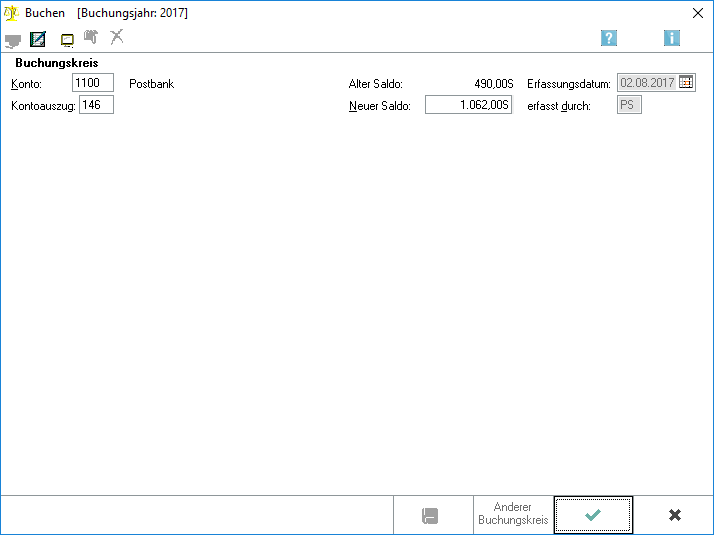
Buchen - Buchungskreiskonto
Als Buchungskreiskonten werden die Sachkonten bezeichnet, auf die sich die Buchungen beziehen, also z. B. Konto 1000/1600 Kasse für den Buchungskreis Kasse. Das entsprechende Konto wird als Buchungskreiskonto aus der Liste ausgewählt und in die Buchenmaske übertragen. Alle nachfolgenden Buchungen werden zu diesem Konto durchgeführt.
Konto wählen
Das Buchungskreiskonto wird eingegeben oder mit ![]() aus der Liste der möglichen Konten aufgerufen.
aus der Liste der möglichen Konten aufgerufen.
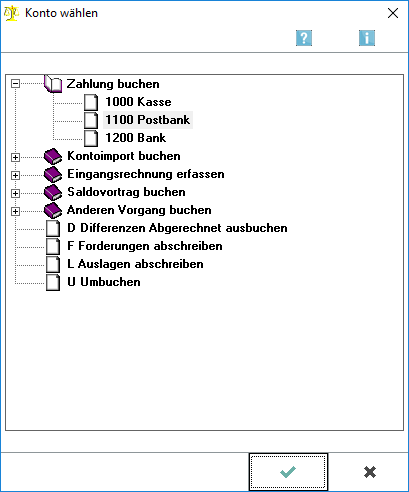
Zahlung buchen
Das gewünschte Konto wird ausgewählt, zu dem Buchungen im Stapel erfasst werden sollen. Sollen z. B. die Kontoauszüge der Bank gebucht werden, wird das entsprechende Bankkonto ausgewählt. Alle Konten, die der Kontenfunktion Bank oder Kasse zugeordnet wurden, werden hier als Buchungskreiskonto angeboten.
Kontoimport
Die Konten, die für den Kontoimport eingerichtet sind, können gewählt werden.
Eingangsrechnung erfassen
Als Buchungskreiskonto wird automatisch das der Kontenfunktion Eingangsrechnungen zugeordnete Verbindlichkeitssammelkonto gewählt. Der Buchungskreis wird genutzt, um Eingangsrechnungen kreditorisch zu verbuchen.
Saldovortrag buchen
Mit dem Buchungskreis Saldovortrag buchen können zum 01.01. des gewählten Buchungsjahres Salden zu Bestandskonten eingebucht werden. Das Buchungskreiskonto ist durch Zuordnung zur Kontenfunktion Saldenvorträge festgelegt.
Anderen Vorgang buchen
Mit dem Buchungskreis Anderen Vorgang buchen ist es möglich, direkt zwischen zwei Sachkonten zu buchen ohne dass, wie bei der Umbuchung, ein Zwischenkonto benutzt werden muss.
Differenzen
Der Buchungskreis Differenzen Abgerechnet ausbuchen dient der Ausbuchung von Differenzen, die sich im Bereich Abgerechnet des Aktenkontos ergeben haben. Es kann sich dabei um Salden im Soll als auch im Haben handeln.
Forderungen abschreiben
Abgerechnete Forderungen können als uneinbringlich mit dem Buchungskreis Forderungen abschreiben ausgebucht werden. Diese Buchungsart setzt einen Sollsaldo im Bereich Abgerechnet voraus.
Auslagen abschreiben
Noch nicht abgerechnete Auslagen können mit Hilfe des Buchungskreises Auslagen abschreiben als uneinbringlich ausgebucht werden. Diese Buchungsart setzt einen Sollsaldo im Bereich Auslagen voraus.
Umbuchen
Dieser Buchungskreis nutzt automatisch das Konto 9999. Dieses muss immer ausgeglichen sein. Eine Umbuchung in mehreren Teilbeträgen ist möglich. Haben sich die Beträge innerhalb der Umbuchung ausgeglichen, wird darauf vom Programm hingewiesen. Wir empfehlen, nach jeder erfassten Umbuchung diese abzuspeichern, es können aber auch mehrere Umbuchungen im Stapel erfasst werden.
OK Konto wählen
Das gewählte Konto wird in die Buchenmaske eingetragen.
Abbruch
Die Maske wird geschlossen.
Zahlung buchen - Aktenkonto buchen
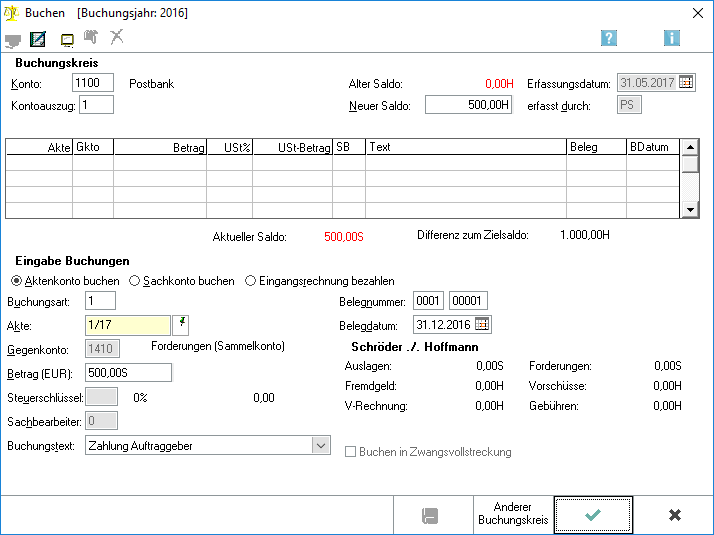
Mit der Eingabeart Aktenkonto buchen werden aktenbezogene Buchungen erfasst. Die Buchungen werden im Aktenkonto, Journal und sofern Rechnungen angesprochen werden, auch in der Offene Posten-Liste gebucht.
Bearbeiten
Diese Funktion dient dazu, im Stapel stehende Buchungen zu korrigieren. Diejenige Buchung wird markiert, die korrigiert werden soll und Buchung berichtigen gewählt. Die Buchung wird wieder in die Eingabemaske übertragen, wo die Änderungen durchgeführt werden können.
Löschen
Um eine erfasste Buchung aus dem Stapel zu entfernen, wird die gewünschte Buchung markiert und Buchung löschen gewählt.
Kontoauszug
Wenn das Buchungskreiskonto ein Bankkonto ist, wird die Auszugsnummer weitergezählt und kann aber überschrieben werden.
Erfassungsdatum / Benutzerkürzel
Erfassungsdatum und Benutzerkürzel werden angezeigt. Das Benutzerkürzel kann manuell eingegeben werden, wenn noch keines in der Benutzerverwaltung hinterlegt worden ist.
Buchungsstapel
Die bereits erfassten, aber noch nicht gespeicherten Buchungen werden aufgelistet. Die Buchung kann erneut aufgerufen werden, so dass Änderungen dazu vorgenommen werden können.
Aktenkonto buchen
Durch diese Einstellung werden die nachfolgenden Eingaben ausschließlich zu Aktenkonten vorgenommen. Dabei wird automatisch, da es sich um Zahlungen handelt, gleichzeitig ins Journal und, falls eine Rechnung bebucht wird, auch in die Offene Posten-Liste gebucht.
Sachkonto buchen
Mit der Einstellung Sachkonto buchen werden ausschließlich Journalbuchungen vorgenommen. Es können weder Aktenkonten bebucht noch Eingangsrechnungen ausgeglichen werden.
Eingangsrechnung bezahlen
Mit der Einstellung Eingangsrechnung bezahlen werden die gezahlten Eingangsrechnungen, die zuvor per Buchungskreiskonto Eingangsrechnung erfassen verbucht worden sind, ausgeglichen. Nach Bestätigung dieser Einstellung, öffnet sich die Maske Eingangsrechnung bezahlen.
Buchungsart
Buchungsarten dienen der Erfassung von Geschäftsvorfällen auf den Aktenkonten.
Um die Buchungsart auszuwählen, wird entweder das entsprechende Kennzeichen eingegeben oder ![]() gedrückt, um die Auswahl der möglichen Buchungsarten angezeigt zu bekommen.
gedrückt, um die Auswahl der möglichen Buchungsarten angezeigt zu bekommen.
Die Buchungsarten dienen der Erfassung von Geschäftsvorfällen auf den Aktenkonten. Durch Markieren der gewünschten Buchungsart und Bestätigen mit OK wird diese in die Eingabemaske übertragen.
Akte
Die Nummer der Akte wird eingegeben, die bebucht werden soll. Um die Aktennummer zu suchen, wird der Name oder Anfangsbuchstabe der Aktenkurzbezeichnung eingegeben.
Mit ![]() kann der Buchungsbetrag auf mehrere Akten aufgeteilt werden.
kann der Buchungsbetrag auf mehrere Akten aufgeteilt werden.
Aktenkonten aufteilen
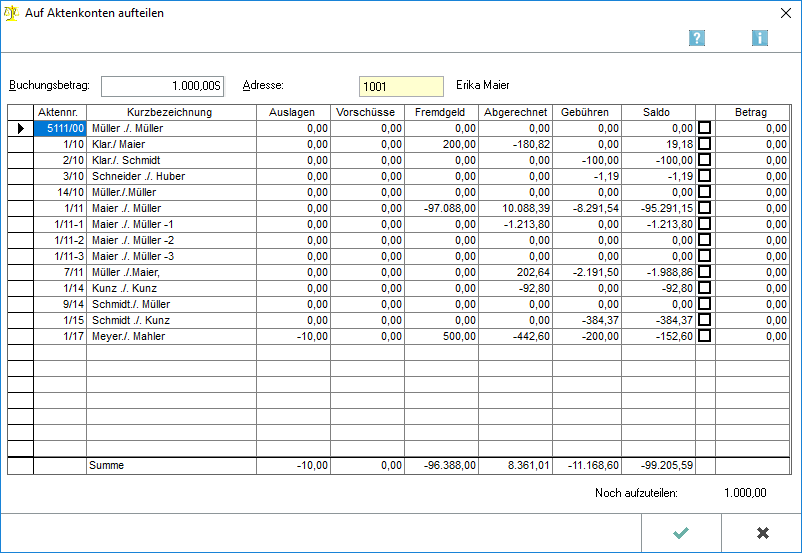
Diese Maske wird mit der Taste ![]() im Feld Akte erreicht. Der Buchungsbetrag kann mit dieser Funktion auf mehrere Akten aufgeteilt werden, die dieselbe Mandantenadresse enthalten.
Nach Verteilung des Buchungsbetrages auf die einzelnen Akten, werden nacheinander die markierten Akten zum Buchen vorgegeben.
im Feld Akte erreicht. Der Buchungsbetrag kann mit dieser Funktion auf mehrere Akten aufgeteilt werden, die dieselbe Mandantenadresse enthalten.
Nach Verteilung des Buchungsbetrages auf die einzelnen Akten, werden nacheinander die markierten Akten zum Buchen vorgegeben.
Buchungsbetrag
Der Buchungsbetrag wird eingegeben, der auf die verschiedenen Akten aufgeteilt werden soll.
Mandantenadresse
Die Mandantenadresse der Akten wird eingegeben, auf die der Buchungsbetrag aufgeteilt werden soll.
Akte
Die zur eingegebenen Mandantenadresse gefundenen Akten und deren Aktenkurzbezeichnung werden angezeigt.
Einzelne Salden der Akten
Die einzelnen Spalten weisen die Salden der jeweiligen Akten aus.
Gesamtsaldo
Der Gesamtsaldo der einzelnen Akten wird angezeigt.
Markierung
Durch Markierung des Betrages wird der zu buchende Betrag vorgeschlagen. Dieser kann durch Überschreiben abgeändert werden.
Noch aufzuteilen
Der noch aufzuteilende Betrag wird angezeigt. Erst wenn dieser Betrag 0,00 beträgt, ist der Buchungsbetrag komplett aufgeteilt worden.
OK Auf Aktenkonten aufteilen
Die Eingaben werden bestätigt und die Buchung fortgeführt. Dabei werden zu allen gewählten Aktenkonten nacheinander die offenen Rechnungen zum Ausgleich angeboten.
Gegenkonto
Das Gegenkonto wird, sofern der von der Buchungsart abhängigen Kontenfunktion nur ein Konto zugeordnet wurde, automatisch vorgegeben.
Sind der entsprechenden Kontenfunktion mehrere Konten zugeordnet, kann mit ![]() die Auswahl der möglichen Konten angezeigt werden oder die entsprechende Kontonummer wird direkt eingetragen.
die Auswahl der möglichen Konten angezeigt werden oder die entsprechende Kontonummer wird direkt eingetragen.
Betrag
Die Eingabe des Buchungsbetrages erfolgt immer mit S oder H. Soll (S) und Haben (H) beziehen sich auf das Buchungskreiskonto. Nach Eingabe des Betrages öffnen sich abhängig von der gewählten Buchungsart weitere Masken.
Rechnung auswählen
Bei den Buchungsarten 0, 1, 2 und B öffnet sich Rechnung auswählen.
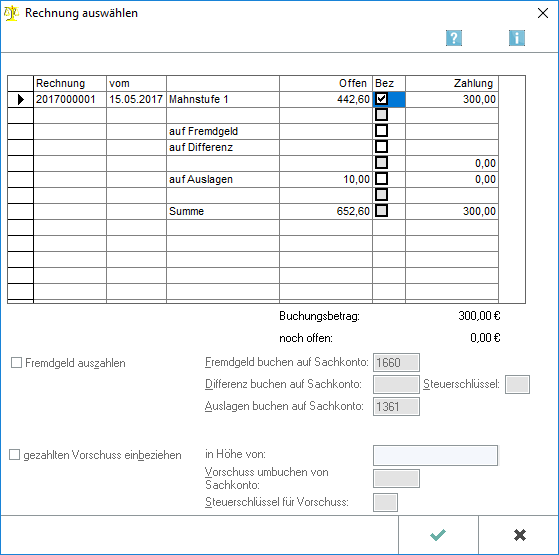
In dieser Maske werden bei den Buchungsarten 0, 1 und 2 die offenen Gebührenrechnungen, welche im Aktenkonto im Bereich Abgerechnet verzeichnet sind, aufgelistet. Bei der Buchungsart B werden die offenen Vorschussrechnungen, die im Bereich Vorschussrg. des Aktenkontos verzeichnet sind, angezeigt.
Rechnung auswählen Bez
Unter Bez wird markiert, auf welche Kategorie und Rechnungsnummer die Zahlung verteilt werden soll. Eine Zahlung kann auf Auslagen, offene Rechnungen der Spalte Abgerechnet, Fremdgeld, Differenzen und Eurodifferenzen verteilt werden.
Rechnung auswählen Buchungsbetrag / noch offen
Der Buchungsbetrag ist derjenige, der in der Buchenmaske unter Betrag eingegeben wurde. Unter noch offen wird der Betrag angezeigt, der noch verteilt werden muss, bevor ein Verlassen dieser Maske möglich ist.
Rechnung auswählen Fremdgeld auszahlen
Wird ein Teil der Zahlung dem Fremdgeld zugeordnet, kann über diese Einstellung die Auszahlung dessen bewirkt werden.
Rechnung auswählen Differenz buchen / Auslagen buchen
Wird ein Teil des Buchungsbetrages auf eine andere Kategorie als Abgerechnet gebucht, werden die dazugehörenden Felder für Sachkonten und Steuerschlüssel freigeschaltet. Mit der Enter-Taste werden die möglichen Sachkonten und Steuerschlüssel zur Eingabe angeboten.
Rechnung auswählen Vorschuss
Hierüber ist die Verrechnung mit einem bereits gezahlten Vorschuss und einer Gebührenrechnung möglich. Beispiel: 300,00 € Vorschuss wurden bezahlt, die später gestellte Rechnung beträgt 500,00 €. 200,00 € werden vom Mandanten gezahlt. Wird bei Buchung der Zahlung mit Buchungsart 1 die Einstellung gezahlten Vorschuss einbeziehen ausgewählt, wird automatisch der gezahlte Vorschuss von der Spalte Vorschüsse umgebucht in die Spalte Abgerechnet.
Rechnung auswählen OK
Die eingegebenen Werte werden übernommen und ggf. die Maske Fremdgeld auszahlen aufgerufen.
Fremdgeld auszahlen
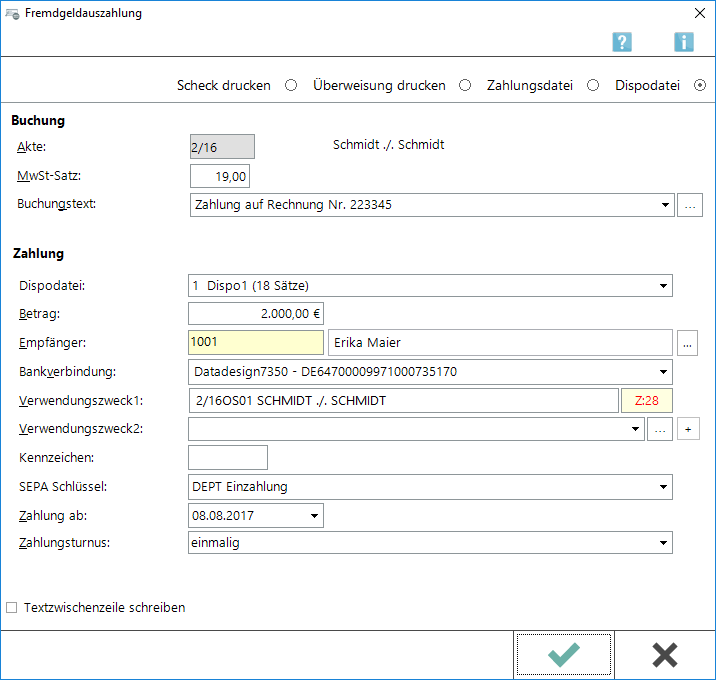
Diese Maske öffnet sich, nachdem die Einstellung Fremdgeld auszahlen gewählt wurde (z. B. bei Wahl von Buchungart 2. Der gebuchte Fremdgeldbetrag kann entweder in der Zahlungsdatei oder in der Dispodatei zur weiteren Verarbeitung gespeichert werden oder es kann Scheck drucken oder Überweisung drucken als weitere Optionen aus dem Modul Zahlungen gewählt werden.
Fremdgeld auszahlen Auswahl Optionen aus dem Modul Zahlungen
Fremdgeld auszahlen Dispodatei-Nr.
Die Nummer der Zahlungs-/Dispodatei wird eingegeben, in die die Auszahlung gespeichert werden soll. Wird in dieses Feld nichts eingetragen, wird der Betrag in die Hauptdatei gespeichert.
Fremdgeld auszahlen Betrag
Dieser Betrag entspricht dem Saldo der Spalte Fremdgeld des Aktenkontos.
Fremdgeld auszahlen Adressnummer Empfänger
Die zur Adressnummer des Empfängers hinterlegte Bankverbindung wird angezeigt.
Fremdgeld auszahlen Buchungstext
Die Angabe des Buchungstextes ist nur bei Übergabe an die Dispodatei möglich.
Fremdgeld auszahlen Verwendungszweck
Der Verwendungszweck für die SEPA Überweisung des Fremdgeldes wird eingegeben.
Fremdgeld auszahlen Kennzeichen
Die Angabe eines Kennzeichens vereinfacht die Suche nach diesem Eintrag in der Zahlungs- oder in der Dispodatei.
Fremdgeld auszahlen SEPA Schlüssel
Aus der Auswahlliste wird der passende SEPA Schlüssel gewählt.
Fremdgeld auszahlen Zahlung ab: / Zahlungsturnus
Bei Auszahlung über die Dispodatei ist die Angabe des Datums notwendig, ab dem die Auszahlung veranlasst werden soll. Weiterhin ein ein Zahlungsturnus zu wählen.
Fremdgeld auszahlen Textzwischenzeile
Bei Wahl dieser Einstellung wird eine Textzwischenzeile in das Kostenblatt des Aktenkontos geschrieben. Die Textzwischenzeile enthält die Information, in welcher Höhe Fremdgeld und an welchem Tag dieses ausgezahlt wurde.
Fremdgeld auszahlen OK
Der Eintrag wird in die Dispodatei gespeichert.
Buchungsart L Rückbelastung
Bei der Buchungsart L öffnet sich Rückbelastung.
Diese Buchungsart ist für die Verbuchung von Rückbelastungen aufgrund z. B. eines ungedeckten Schecks zu verwenden, bei denen ausschließlich die Spalte Abgerechnet belastet wird. Dabei wird auch der offene Posten korrigiert. Wurden beim vorhergehenden Zahlungseingang Teilbeträge auf andere Spalten des Aktenkontos gebucht, sind diese mit den entsprechenden Buchungsarten zurückzubuchen.
Alle Zahlungen werden angezeigt, die zu den angezeigten Rechnungsnummern verbucht wurden.
Buchungsart Y Honorarauslagen
Bei der Buchungsart Y öffnet sich Honorarauslagen.
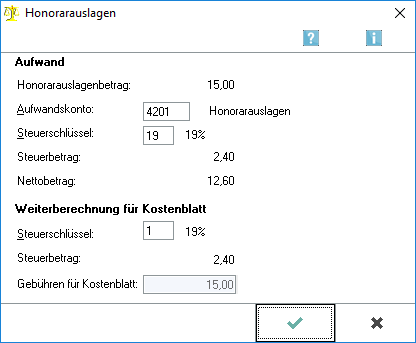
Die Buchungsart Y - Honorarauslagen wird für verauslagte Kosten verwendet, die zum Vorsteuerabzug berechtigen und dem Mandanten gleichzeitig zugeordnet werden. Der obere Bereich der Maske beinhaltet die Angaben zur Journalbuchung, die Angaben im unteren Bereich werden im Kostenblatt des gewählten Aktenkontos vermerkt. Diese Buchungsart wird nur für Kosten genutzt, die nicht als Eingangsrechnung gebucht werden.
Aufwandskonto
Aufwandskonto und Steuerschlüssel werden eingegeben oder die entsprechenden Angaben werden mit ![]() aus der Liste ausgewählt.
aus der Liste ausgewählt.
Nettobetrag
Aus Buchungsbetrag und Steuerschlüssel wird der Netto- und Vorsteuerbetrag ermittelt und angezeigt.
Steuerschlüssel Weiterberechnung
Der Steuerschlüssel für die Weiterberechnung an den Mandanten wird angegeben. Hierzu wird keine Journalbuchung gespeichert, da die Angaben zum Kostenblatt lediglich Merkposten darstellen. Erst bei Zahlung der im Kostenblatt vermerkten Gebühr wird eine Journalbuchung erzeugt, bei der sich die Mehrwertsteuer nach dem hier angegebenen Steuerschlüssel berechnet.
Gebühren für Kostenblatt
Aus weiterzubelastendem Betrag und Steuerschlüssel wird der Steuerbetrag errechnet und angezeigt.
Aus Nettobetrag und Mehrwertsteuerschlüssel wird der weiterzubelastende Betrag errechnet und angezeigt.
OK Honorarauslagen
Die Eingaben werden übernommen und können nach Abschluss aller Angaben in der Buchenmaske gespeichert werden.
Steuerschlüssel
Die Umsatzsteuer wird bei aktenbezogenen Buchungen immer automatisch gebucht. Eine Eingabe in diesem Feld ist dabei nicht möglich.
Sachbearbeiter
Der Sachbearbeiter wird ebenfalls bei aktenbezogenen Buchungen automatisch, gemäss dem in der Akte hinterlegten Sachbearbeiter, bei der Buchung berücksichtigt. Eine Eingabe in diesem Feld ist bei aktenbezogenen Buchungen nicht möglich.
Buchungstext
Der Buchungstext wird entsprechend der Buchungsart vorgeschlagen. Er kann überschrieben werden. Schablonen für Buchungstexte können in der [[1] Verwaltung erzeugt werden.
Belegnummer
Die Belegnummern werden automatisch vom Programm fortgezählt, können aber überschrieben werden.
Die Belegnummern sind im Buchhaltungssystem Finanzbuchhaltung II im Grundsatz stets neunstellig, wobei aber Nullen am Anfang nicht angezeigt werden müssen. Die 1. Stelle der Belegnummer kennzeichnet entweder den Buchungskreis (bzw. Buchungskreis-Gruppe) oder das übergebende Modul:
- 0 das Buchungskreis-Konto ist eine Bank,
- 1 das Buchungskreis-Konto ist eine Kasse,
- 2 das Buchungskreis-Konto ist ein Sammelkonto für Eingangsrechnungen,
- 3 Übernahme der Buchung aus der Dispodatei,
- 4 Übernahme der Buchung aus Gebühren,
- 5 Übernahme der Buchung aus der Zwangsvollstreckung,
- 6 Übernahme der Buchung aus Lohn/Gehalt,
- 7 Umbuchen und
- 9 für alle anderen Buchungen.
Wenn die 1. Stelle eine 0 ist, ist die 2.-4. Stelle für die Nummer des Kontoauszuges vorgesehen und die 5.-9. Stelle für die laufende Nummer der Buchung auf dem Kontoauszug (4+5).
Sonst ist die 2.-3. Stelle für die beiden letzten Ziffern der Jahreszahl vorgesehen und die 4.-9. Stelle für die laufende Nummer der Buchung (3+6). Bei der Übernahme aus anderen Programmen wird die laufende Nummer der Buchung teilweise vom übergebenden Modul vergeben.
Belegnummern müssen für ein Sachkonto und ein Buchungsjahr eindeutig sein.
Die Belegnummern für Bank sind nicht eindeutig, jede erste Zahlung auf dem ersten Kontoauszug für jede Bank hat die Belegnummer 000100001.
Die Belegnummern für Kasse sind eindeutig, sie werden für alle Kassen zusammen weitergezählt.
Die Belegnummern werden von der Finanzbuchhaltung II automatisch vergeben. Da von mehreren Arbeitsplätzen gleichzeitig Buchungen eingegeben werden können, Belegnummern aber mit den oben genannten Ausnahmen weder doppelt noch ohne zugehörige Buchung vergeben werden sollen, blieb nur die Lösung, die Belegnummern erst nach der Speicherung der Buchungen zu vergeben. Sie können dann vom Anzeigebereich, in dem vorher die Buchungen im Buchungsstapel angezeigt wurden, auf die Belege übertragen werden; Ausnahme sind die Buchungskreise für die der Kontenfunktion Bank zugeordneten Sachkonten, hier wird die aus der Nummer des Kontoauszugs abgeleitete Belegnummer bereits bei der Erfassung angezeigt und kann überschrieben werden. Die automatische Nummernvergabe gilt auch für die Rechnungsnummern der Eingangsrechnungen. Bei Zugängen im Anlagevermögen ist die automatische Vergabe der Inventarnummern die Vorgabe; Sie können aber bei Zugängen zu einem bestehenden Inventar die Vorgabe überschreiben.
Beim Buchungskreis Umbuchen, bei dem eine Umbuchung in Form mehrerer Buchungen eingegeben wird, erhalten alle Buchungen bis zum Ausgleich zwischen Soll und Haben dieselbe Belegnummer und sind daran als zusammengehörig erkennbar.
Eine Stornobuchung, die mit dem Storno-Assistenten erzeugt wird, erhält die selbe Belegnummer wie die zu stornierende Buchung.
Belegdatum
Bei gewählter Einstellung Tagesdatum als Belegdatum vorschlagen, wird das Erfassungsdatum vorgeschlagen. Dieses Datum kann überschrieben werden. Wurde diese Einstellung nicht gewählt, wird das in einer Buchung zuletzt benutzte Datum vorgeschlagen.
Soll in einem anderen Jahr gebucht werden, muss dafür in den Einstellungen das Buchungsjahr entsprechend eingestellt werden.
Buchen in Zwangsvollstreckung
Anhand dieser Einstellung wird gleichzeitig die Buchung im Forderungskonto erfasst. Anhand der Voreinstellung Buchen in Forderungskonto ist diese immer gesetzt.
Die Einstellung ist nur dann freigeschaltet, wenn ein Forderungskonto zur Akte existiert und wenn die Buchungsarten 0, 1, 2, 7 und Y verwendet werden.
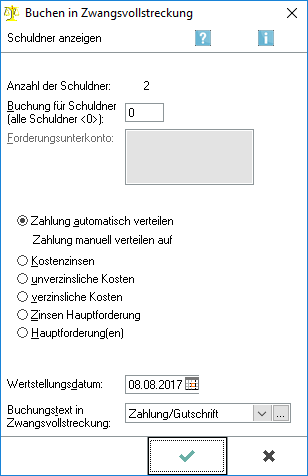
Schuldner anzeigen
Die zum Forderungskonto gespeicherten Schuldner werden angezeigt.
Alle zum Forderungskonto gespeicherten Schuldner werden aufgelistet.
Durch Doppelklick auf den jeweiligen Schuldner wird diesem die Zahlung zugeordnet.
![]() Der markierte Schuldner wird mit OK als derjenige ausgewählt, dem die Zahlung zugeordnet wird.
Der markierte Schuldner wird mit OK als derjenige ausgewählt, dem die Zahlung zugeordnet wird.
Anzahl der Schuldner
Die Anzahl der Schulder wird angezeigt. Sind mehrere Schuldner hinterlegt, kann die Zahlung einem bestimmten Schuldner zugeordnet werden.
Forderungsunterkonto
Eventuell existierende Unterkonten werden zur Auswahl bereitgestellt. Das gewünschte Forderungsunterkonto wird ausgewählt, auf welches die Zahlung gebucht werden soll.
Verrechnung Zahlung
Es wird festgelegt, wie die Zahlung im Forderungskonto verrechnet werden soll.
Die in den Grundeinstellungen der Zwangsvollstreckung gewählte Zahlungsverrechnung ist voreingestellt.
Wertstellungsdatum
Unter diesem Datum wird die Zahlung in das Forderungskonto gebucht. Das in der Buchung zum Aktenkonto verwendete Datum wird vorgeschlagen. Der Programmvorschlag kann im Muster TTMMJJJJ überschrieben werden.
Ein Kalender kann aufgerufen werden, in dem das Buchungsdatum gewählt werden kann.
Buchungstext
Die Möglichkeit besteht, die Buchungen mit einem speziellen Buchungstext zu versehen. Der Standardtext zbutext.txt kann für das Forderungskonto mit dem Kanzlei, Standardtexte erweitert werden.
OK Buchen in Zwangsvollstreckung
Die Buchung zum Forderungskonto wird erfasst, ebenso wird die Buchung zum Aktenkonto in den Buchungsstapel gestellt.
Abbruch Buchen in Zwangsvollstreckung
Die Buchung zum Forderungskonto wird nicht erfasst. Sie kehren zur Buchungseingabe zurück. Die Einstellung Buchen in Zwangsvollstreckung ist abgewählt.
Speichern
Die im Stapel stehenden Buchungen werden gespeichert. Die Buchungen werden aus dem Stapel entfernt und erhalten automatisch eine Belegnummer.
Anderer Buchungskreis
Ein anderer Buchungskreis kann gewählt werden.
OK Zahlung buchen
Eine in der Buchungsmaske erfasste Buchung wird in den Stapel gestellt. Die Eingabefelder werden dabei für die Eingabe einer neuen Buchung geleert.
Abbruch Zahlungen buchen
Die Buchungseingabe wird verlassen. Stehen zu diesem Zeitpunkt Buchungen im Stapel, kann über eine Abfrage die Speicherung noch vorgenommen werden oder die Buchungen werden verworfen.